Cara Menambah Subtitle ke Video tanpa Merosakkan Kualiti
Terdapat banyak sebab yang anda harapkan tambah sari kata pada video. Sekiranya anda ingin menarik kumpulan penonton tertentu di media sosial, lebih baik anda menggunakan sari kata yang diperibadikan dalam video anda. Sari kata menjadikan video muzik mudah dijejaki dan difahami. Selain itu, sari kata adalah cara yang baik untuk bersenang-senang dengan video anda. Nasib baik, ia tidak sesukar anda sekiranya anda mempunyai alat yang betul. Artikel ini mengenal pasti dan berkongsi pelbagai cara terbaik untuk menambahkan sari kata pada video anda di Windows dan Mac.
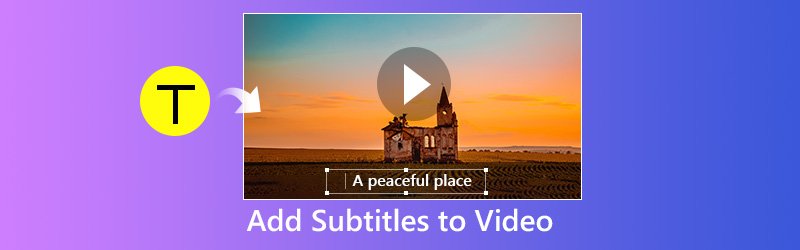

Bahagian 1: Tambahkan Subtitle ke Video di Komputer
Cara 1: Cara termudah untuk Menambahkan Sarikata ke Video
Penukar Video Vidmore adalah penyelesaian video all-in-one untuk Windows dan Mac. Walaupun menyediakan fitur pro-level yang luas, siapa pun dapat menguasai perisian dalam beberapa menit. Sekiranya anda mencari cara mudah untuk menambahkan sari kata pada video anda, itu adalah pilihan terbaik.
- Menyokong hampir semua format fail video dan sari kata.
- Pastikan kualiti video dan audio asal sambil menambahkan sari kata pada video.
- Eksport video untuk dimainkan pada peranti mudah alih atau berkongsi ke media sosial.
- Menawarkan pelbagai jenis alat penyuntingan video, seperti split, rotate, crop, dll.
- Bekerja dengan baik pada Windows 10/8/7 dan Mac OS X.

Cara Menambah Subtitle ke Video Dengan Cepat
Langkah 1: Dapatkan penyunting video paling mudah
Apabila anda ingin menambahkan sari kata pada video anda, muat turun dan pasang perisian ke komputer anda, dan lancarkan. Klik Tambah fail menu, pilih Menambah fail dan import video dari cakera keras anda.
Sebelum anda menambahkan sari kata pada video, pastikan anda memilikinya memuat turun sari kata pertama.

Langkah 2: Tambahkan sari kata ke video
Pratonton video di perpustakaan dengan pemain media di sebelah kanan. Kemudian klik Tambahan ikon di sebelah Sarikata pilihan. Seterusnya, tambahkan sari kata dari komputer anda. Lakukan perkara yang sama dengan video lain.

Langkah 3: Simpan hasil video
Apabila selesai, kembangkan Profil senarai juntai bawah dan pilih format video yang betul atau peranti sasaran. Kemudian tetapkan folder tujuan dengan menekan Semak imbas butang. Akhirnya, tekan Tukarkan butang untuk menyimpan hasil video.

Cara 2: Tambahkan Subtitle ke Video dengan iMovie
Sekiranya anda menggunakan komputer Mac, anda bernasib baik. Editor filem Apple, iMovie, mempunyai keupayaan untuk menambahkan sari kata pada video anda secara percuma. Perlu diingat bahawa ia tidak dapat menerapkan fail sari kata pada video. Sebagai gantinya, anda perlu menaip sari kata demi kata.
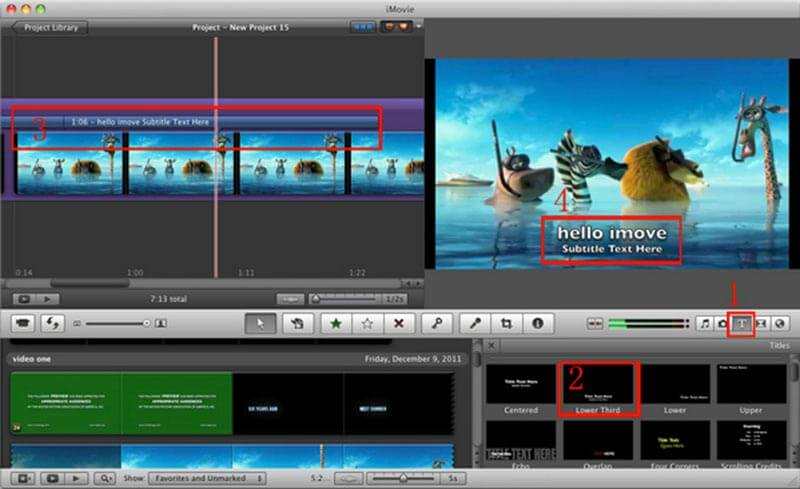
Langkah 1: Buka video yang ingin anda gunakan sari kata di iMovie. Anda perlu membuat projek baru atau membukanya dalam projek yang ada.
Langkah 2: Seret dan masukkan video ke garis masa dan cari bingkai permulaan untuk menerapkan sari kata. Kemudian klik Teks ikon di atas masa dan pilih gaya kegemaran anda.
Langkah 3: Tuliskan perkataan ke dalam kotak teks dan letakkan di kedudukan yang betul.
Langkah 4: Setelah selesai, eksport video dengan sari kata.
Cara 3: Tambahkan Subtitle ke Video oleh VLC
VLC adalah pemain media sumber terbuka yang dapat memainkan hampir semua format video di komputer anda. Anda boleh memuatkan fail sari kata luaran semasa menonton video. Sebagai tambahan kepada kaedah sementara, anda boleh menambahkan sari kata pada video dan membuat satu fail dengan VLC juga.
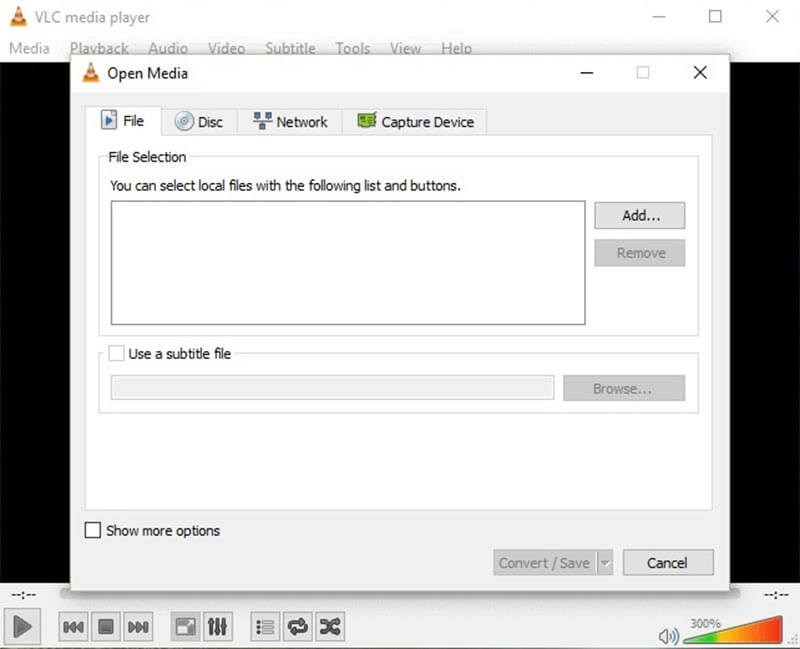
Langkah 1: Jalankan pemain media dan pergi ke Media -> Aliran untuk mencetuskan dialog Open Media. Pergi ke Fail tab dan klik Tambah butang untuk mengimport video yang ingin anda gunakan sari kata.
Langkah 2: Tandakan kotak pilihan di sebelah Gunakan fail sari kata dan tekan Semak imbas butang untuk membuka sari kata.
Langkah 3: Klik Aliran butang di bahagian bawah dan tekan Seterusnya untuk membuka tetingkap seterusnya. Kemudian tekan Semak imbas butang untuk menetapkan destinasi dan nama fail.
Langkah 4: Tekan Seterusnya butang dan tetapkan format output. Akhirnya, simpan hasil video dengan fail sari kata.
Bahagian 2: Tambah Subtitle ke Video Dalam Talian
Cara 1: Tambahkan Subtitle ke Video dengan Kapwing
Sekiranya anda sesekali ingin menambahkan sari kata pada klip video, aplikasi web adalah pilihan yang baik. Kapwing adalah aplikasi web yang memiliki kemampuan untuk menulis subtitle ke video tanpa memasang perisian apa pun.
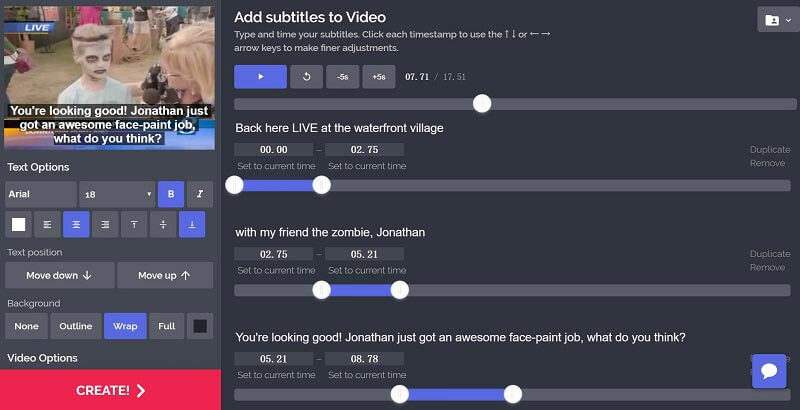
Langkah 1: Buka penyemak imbas web anda. Salin dan tampal https://www.kapwing.com/subtitles ke bar alamat, dan tekan kekunci Enter untuk membuka halaman.
Langkah 2: Klik Muat naik butang untuk memuatkan video dari komputer anda. Atau import video dalam talian melalui URL.
Langkah 3: Tekan Tambah sari kata butang, tuliskan perkataan anda dan tetapkan jangka masa, gaya dan kedudukan. Ulangi sehingga anda menambah semua sari kata.
Langkah 4: Klik Buat butang dan kemudian muat turun output selepas proses.
Nota: Aplikasi web ini dapat memproses video hingga 750MB setiap masa.
Cara 2: Tambahkan Subtitle ke Video melalui Veed
Veed adalah cara lain untuk menambahkan sari kata pada video anda dalam MOV, MP4, AVI dan banyak lagi dalam talian. Lebih-lebih lagi, ia menyediakan gaya dan pratetap yang luas untuk sari kata video.

Langkah 1: Lawati https://www.veed.io/add-subtitles-video di mana-mana penyemak imbas web dan klik Muat naik butang untuk memuat naik video anda dari cakera keras anda. Ia juga menyokong Dropbox dan URL.
Petua: Saiz fail maksimum ialah 50MB, jadi pastikan fail video anda tidak lebih besar daripadanya.
Langkah 2: Pilih Sarikata dari bar sisi kiri untuk membuka halaman sari kata. Kemudian anda boleh memutuskan untuk menambah Sarikata Manual atau Muat Naik Fail Sarikata dari komputer anda.
Langkah 3: Setelah menambahkan sari kata pada video, tonton pratontonnya dengan pemain media terbina dalam. Kemudian sahkan dan muat turun hasilnya.
Kesimpulannya
Seperti yang anda lihat, menambahkan sari kata pada video anda adalah cara yang berkesan untuk menarik lebih banyak penonton di media sosial. Dengan perkongsian kami, anda mungkin menguasai 5 kaedah untuk menerapkan sari kata pada video anda di desktop atau dalam talian. Sekarang, anda boleh memilih kaedah kegemaran anda dan mengikuti panduan kami untuk melakukannya. Vidmore Video Converter dapat mempermudah proses dan menghasilkan video berkualiti tinggi. Sekiranya anda menghadapi masalah lain, sila tinggalkan mesej di bawah.


